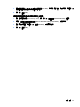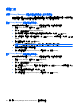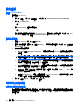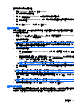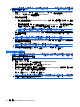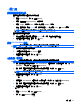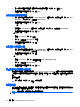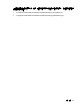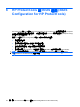ProtectTools (select models only)-Windows 7
若要選取預先定義的拆解設定檔:
1. 開啟 File Sanitizer,然後按一下「設定 (Settings)」。
2.
按一下預先定義的拆解設定檔。
3. 按一下「檢視詳細資料 (View Details)」以檢視所選取要拆解的資產清單。
4. 在「拆解下列項目 (Shred the following)」下方,選取您要在拆解前確認的各項資產旁邊的核取方
塊。
5. 按一下「取消 (Cancel)」,然後按一下「確定 (OK)」。
自訂拆解設定檔
在建立拆解設定檔時,您可以指定拆解週期的數目,哪些資產需要拆解,哪些資產拆解前需要先確認,
以及哪些資產要排除拆解:
1. 開啟 File Sanitizer,按一下「設定 (Settings)」,按一下「進階安全性設定 (Advanced Security
Settings)」,然後按一下「檢視詳細資料 (View Details)」。
2.
指定拆解週期的數目。
附註: 各項資產會執行所選取的拆解週期數目。例如,如果您選擇 3 個拆解週期,則模糊資料的
演算法會分 3 次執行。如果您選擇較高安全性的拆解週期,可能要耗費很長的時間進行拆解;然
而,您指定的拆解週期數目越高,電腦就越安全。
3.
選取您要拆解的資產:
a. 在「可用的拆解選項 (Available shred options)」下方,按一下該資產,然後按一下「新增
(Add)」。
b. 若要新增自訂資產,請按一下「新增自訂選項 (Add Custom Option)」。然後瀏覽或輸入檔
案名稱或資料夾的路徑,然後按一下「確定」。在「可用的拆解選項 (Available shred
options)」下方,按一下自訂資產,然後按一下「新增」。
附註: 若要從可用拆解選項中移除資產,請按一下該資產,然後按一下「刪除」。
4. 在「拆解下列項目 (Shred the following)」下方,選取您要在拆解前確認的各項資產旁邊的核取方
塊。
附註: 若要從拆解清單中移除資產,請按一下該資產,然後按一下「移除 (Remove)」。
5. 若要避免檔案或資料夾進行自動拆解,請在「請勿拆解下列項目 (Do not shred the following)」
下方,按一下「新增」,然後瀏覽或輸入檔案名稱或資料夾的路徑。按一下「開啟」,然後按一下
「確定」。
附註: 若要從排除清單中移除資產,按一下該資產,然後按一下「刪除 (Delete)」。
6. 當您完成設定拆解設定檔後,按一下「套用 (Apply)」,然後按一下「確定 (OK)」。
自訂單純刪除設定檔
單純刪除設定檔執行標準資產刪除而不拆解。在您自訂單純刪除設定檔後,也指定了哪些資產包含在單
純刪除中,哪些資產在執行單純刪除前要經過確認,以及哪些資產要從單純刪除中排除:
設定程序
49